I když řada chytrých televizorů a chytrých monitorů Samsungu nabízí skvělou kvalitu obrazu, výchozí předvolby obrazu mohou zaostávat za očekáváním. Z tohoto důvodu korejský obr využil sílu platformy SmartThings a smartphonových fotoaparátů k vytvoření výkonného nástroje s názvem Smart Calibration.
Pomocí nástroje Smart Calibration můžete použít zadní fotoaparát vašeho zařízení Galaxy nebo iPhonu ke kalibraci displeje chytrého televizoru nebo chytrého monitoru Samsungu (Smart Monitor) a optimalizovat u nich kvalitu obrazu. Pokud chcete vědět jak, čtěte dál.
Než budete moci na svém telefonu nástroj Smart Calibration použít, musíte se ujistit, že je váš chytrý televizor/monitor synchronizován s vaší mobilní aplikací SmartThings a je připojen ke stejné Wi-Fi síti jako váš telefon. Dále stojí za zmínku, že tento nástroj je dostupný pro vybrané chytré televizory a chytré monitory Samsungu, smartphony řad Galaxy S, Galaxy Note a Galaxy Z z roku 2019 a iPhony z roku 2019 a novější. Nefunguje tedy na levnějších telefonech řady Galaxy A či Galaxy M ani na žádném tabletu Galaxy, a to kvůli jejich slabším fotoaparátům (ve srovnání s vlajkovými telefony).
Mohlo by vás zajímat

A konečně, nástroj Smart Calibration nezmění způsob, jakým fungují všechna přednastavení obrazu. Kalibruje pouze přednastavení Movie, aby si uživatelé mohli užívat filmový obsah podle záměru tvůrců a filmových producentů.
Jak na kalibraci TV
- Na chytrém televizoru či chytrém monitoru Samsungu otevřete možnost All Settings.
- Otevřete „Picture““ a přejděte na „Expert Settings““, poté přejděte úplně dolů a vyberte možnost Smart Calibration.
- Na vašem televizoru/monitoru se zobrazí QR kód. Naskenujte jej fotoaparátem svého telefonu a klepněte na možnost Open SmartThings. V případě potřeby vyberte na televizoru/monitoru možnost Allow, abyste udělili povolení pro připojení vašeho telefonu k televizoru/monitoru.
- Aplikace SmartThings by se měla na vašem telefonu otevřít automaticky. V případě potřeby zavřete virtuální dálkový ovladač a vyberte možnost Smart Calibration.
- Vyberte, jestli chcete nástroj Smart Calibration spustit v režimu Basic nebo Professional. Kalibrace v prvním zmíněném režimu zabere méně času, zatímco v druhém je kalibrace přesnější, ale její dokončení může trvat až 15 minut a je kompatibilní pouze s vybranými televizory a monitory. (Tento návod popisuje kalibraci v režimu Professional.)
- Na obrazovce nastavení režimu Professional vyberte požadovanou svítivost, typ gamy, velikost vzoru a možnosti HDR, poté zvolte možnost Auto a klepněte na „Next“.
- Nakonec klepněte na možnost I’m ready, namiřte fotoaparát vašeho telefonu na střed obrazovky ve vzdálenosti 1–3 cm a klepněte na tlačítko Start.
- Vzhledem k tomu, že kalibrace v profesionálním režimu může trvat až 15 minut, Samsung doporučuje používat stativ, aby byl telefon během procesu kalibrace v klidu. Po dokončení kalibrace si můžete prohlédnout celou zprávu o kalibraci, abyste viděli, jak nástroj Smart Calibration upravil nastavení vašeho televizoru či monitoru. Pokud chcete nová nastavení použít, klepněte na „Next“, poté vyberte možnost Apply to Calibrated a nakonec klepněte na tlačítko Done.
Tato inteligentní kalibrovaná nastavení můžete na svém chytrém televizoru nebo Smart Monitoru použít výběrem nové předvolby obrazu s názvem Movie (Calibrated).








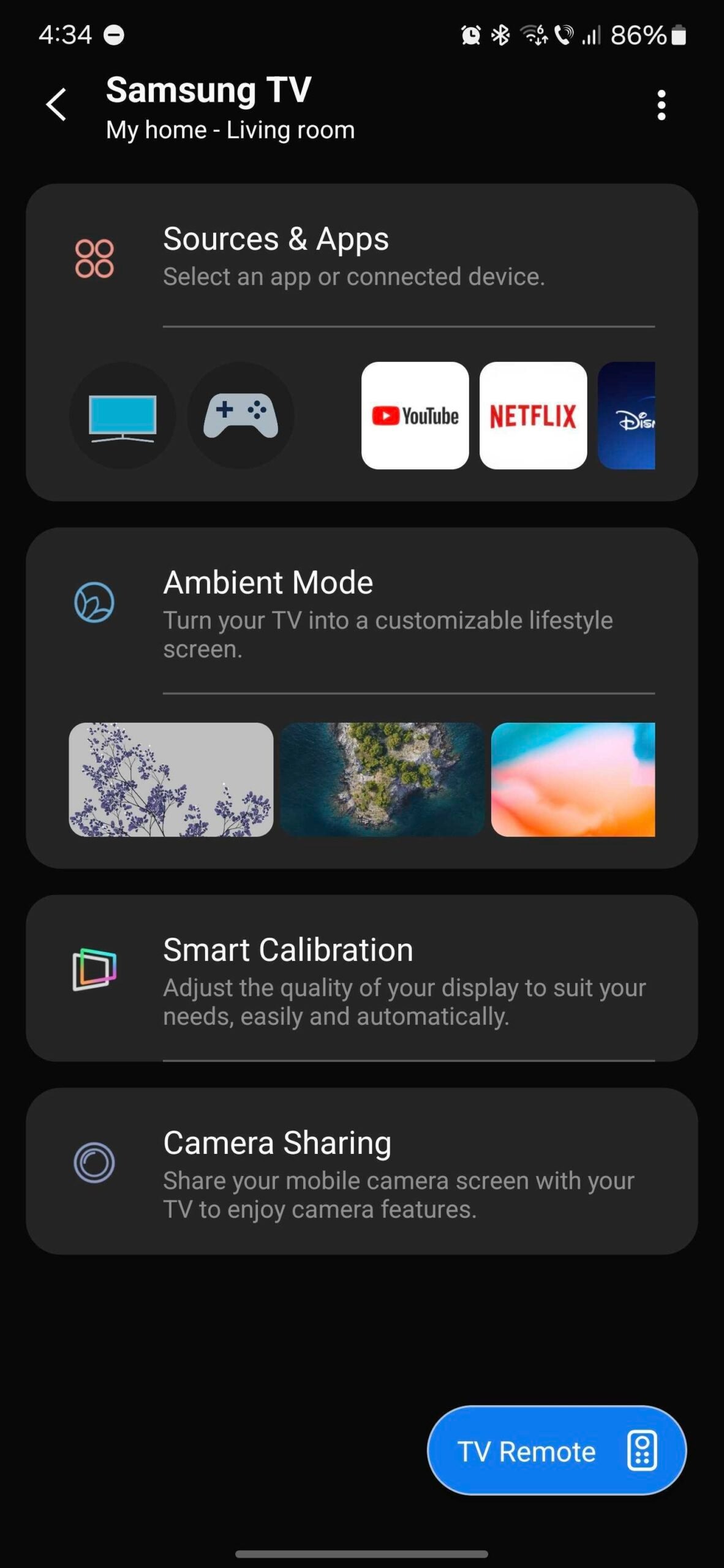
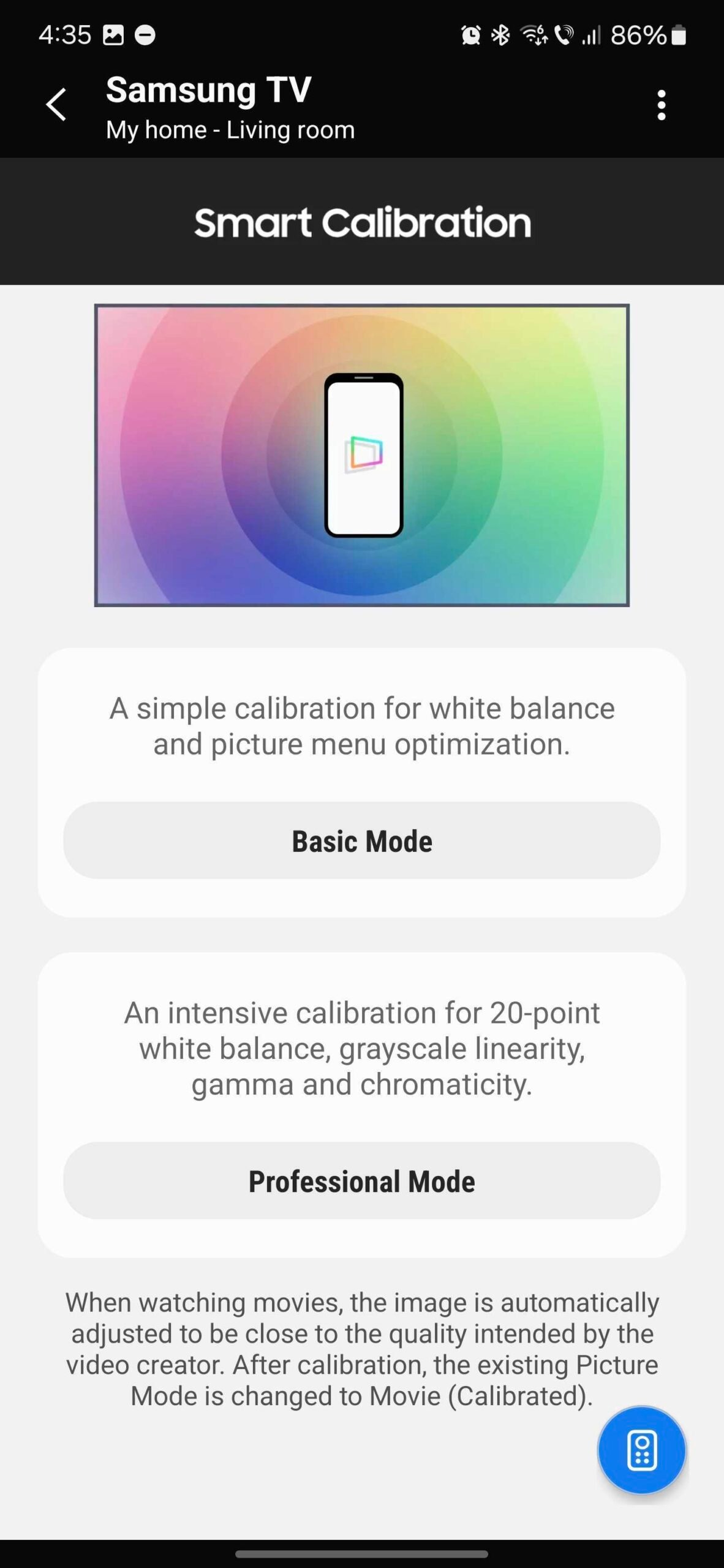
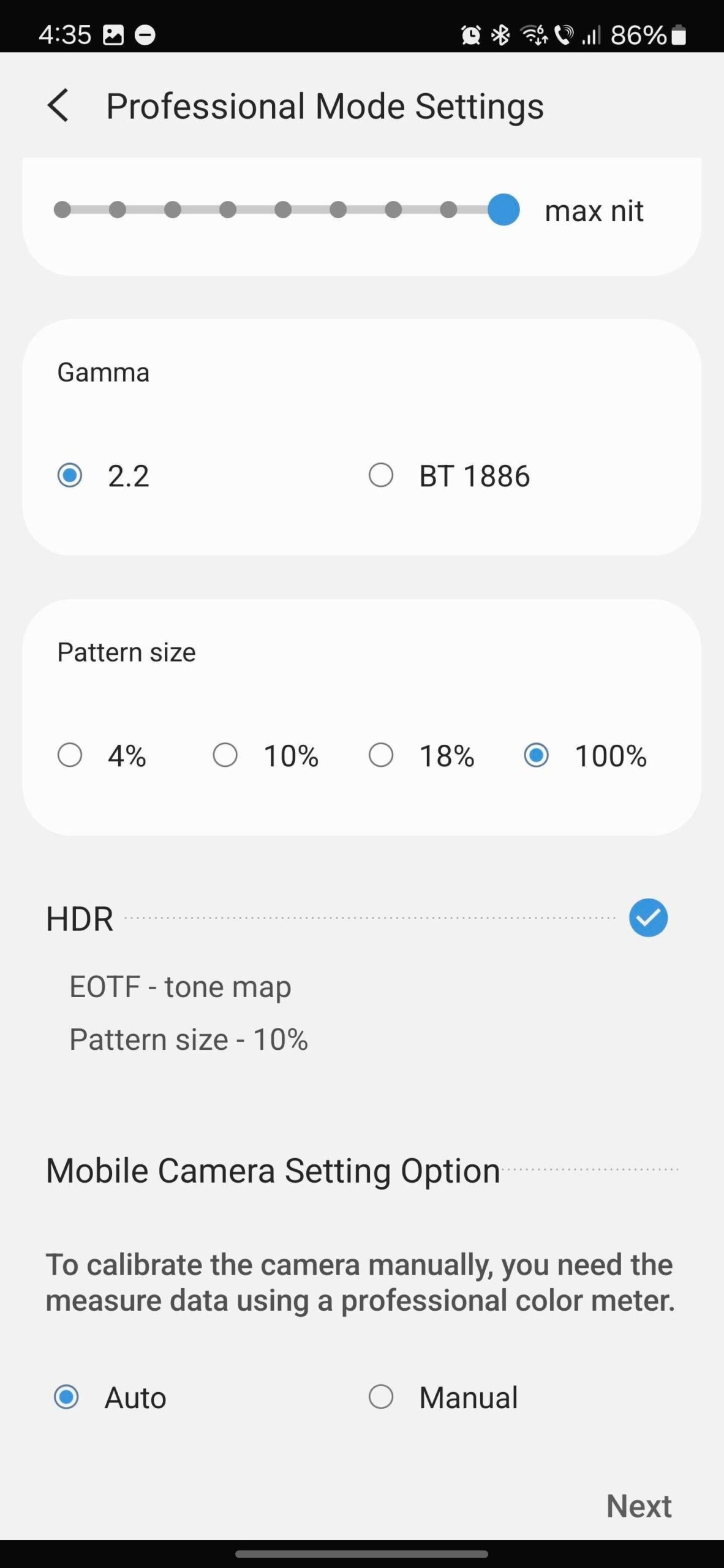
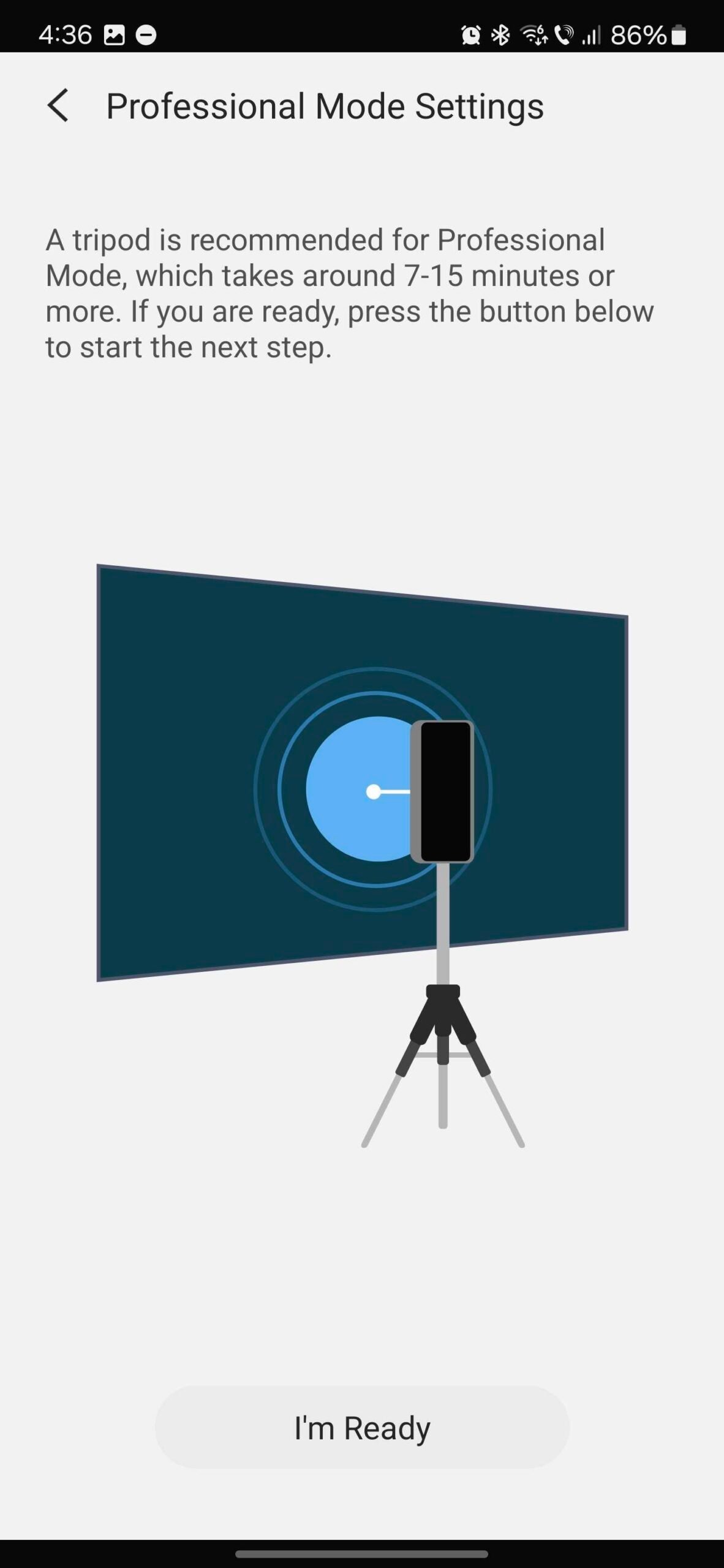
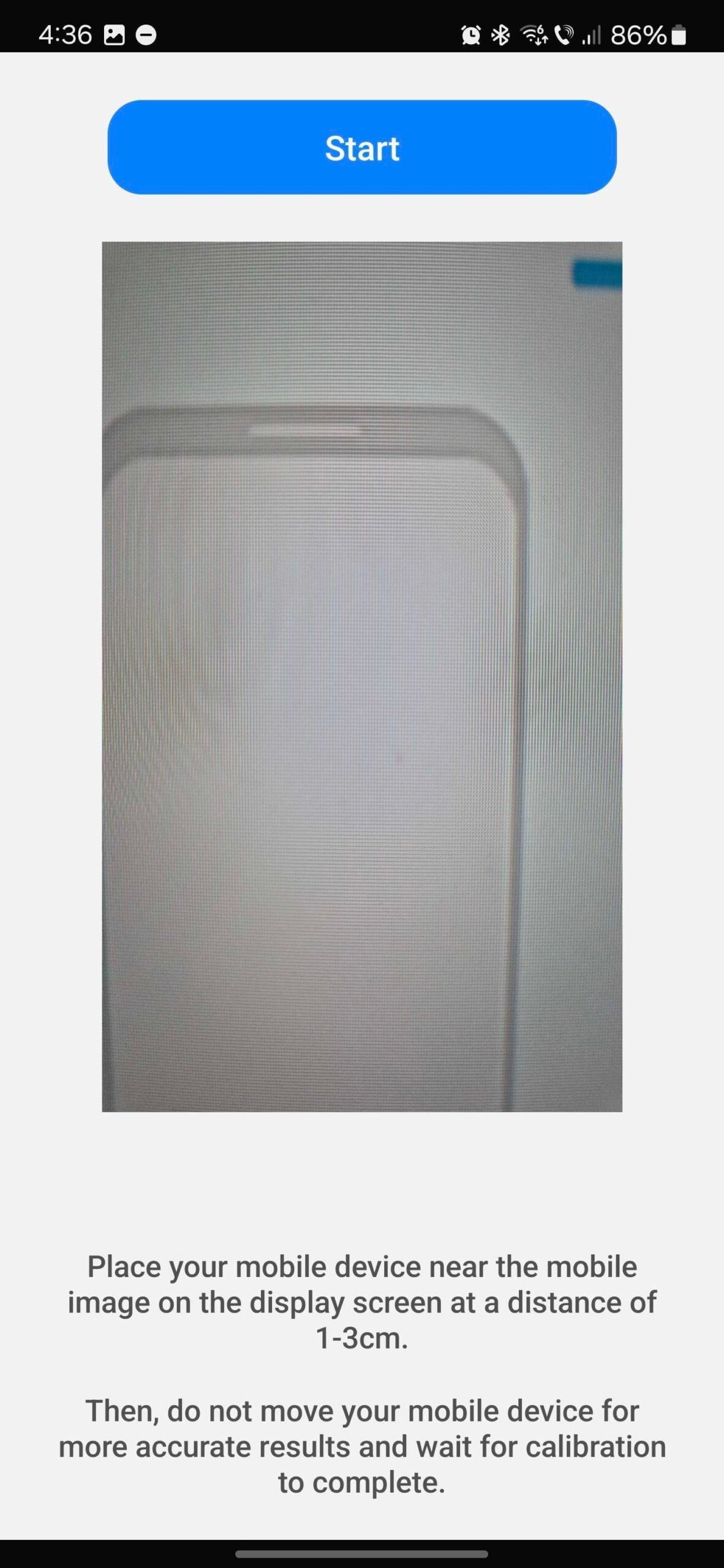
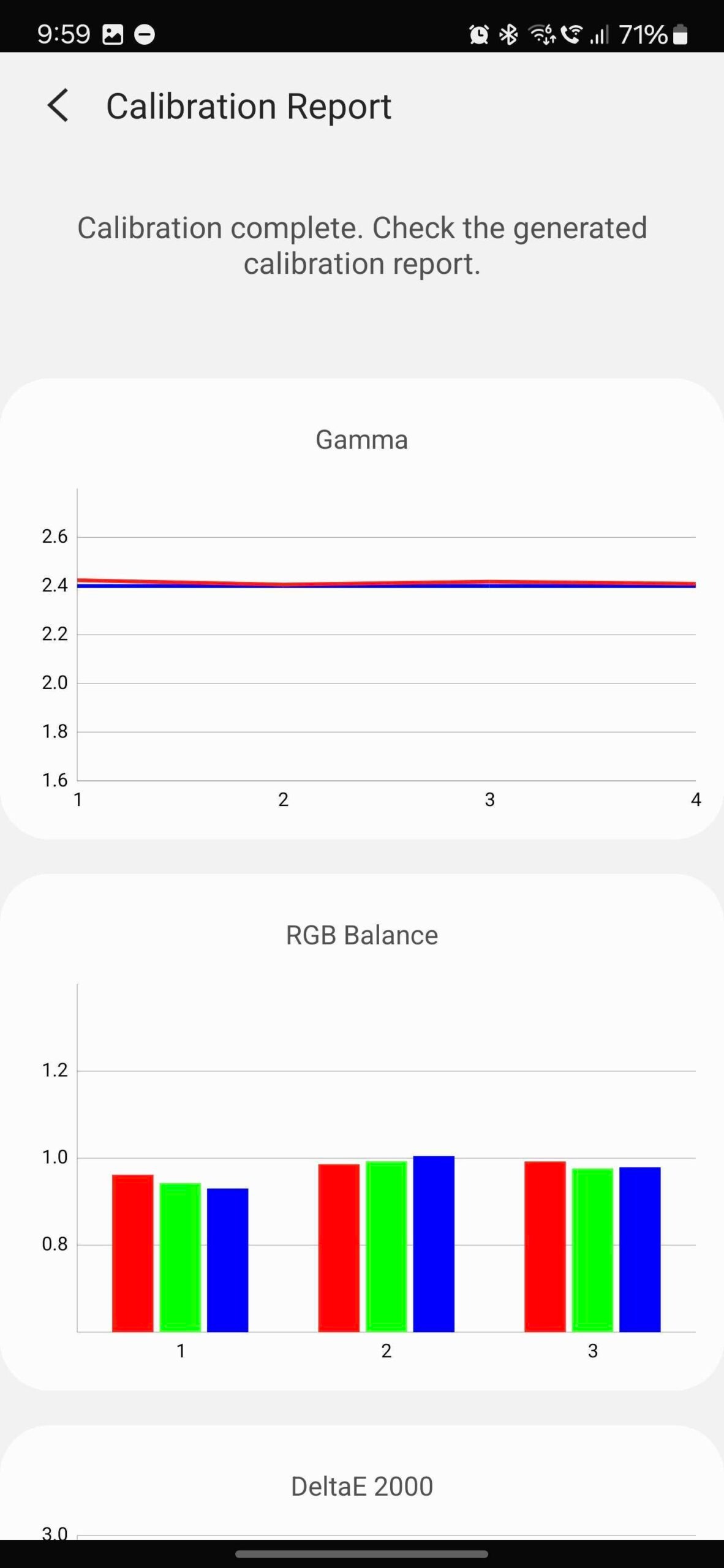
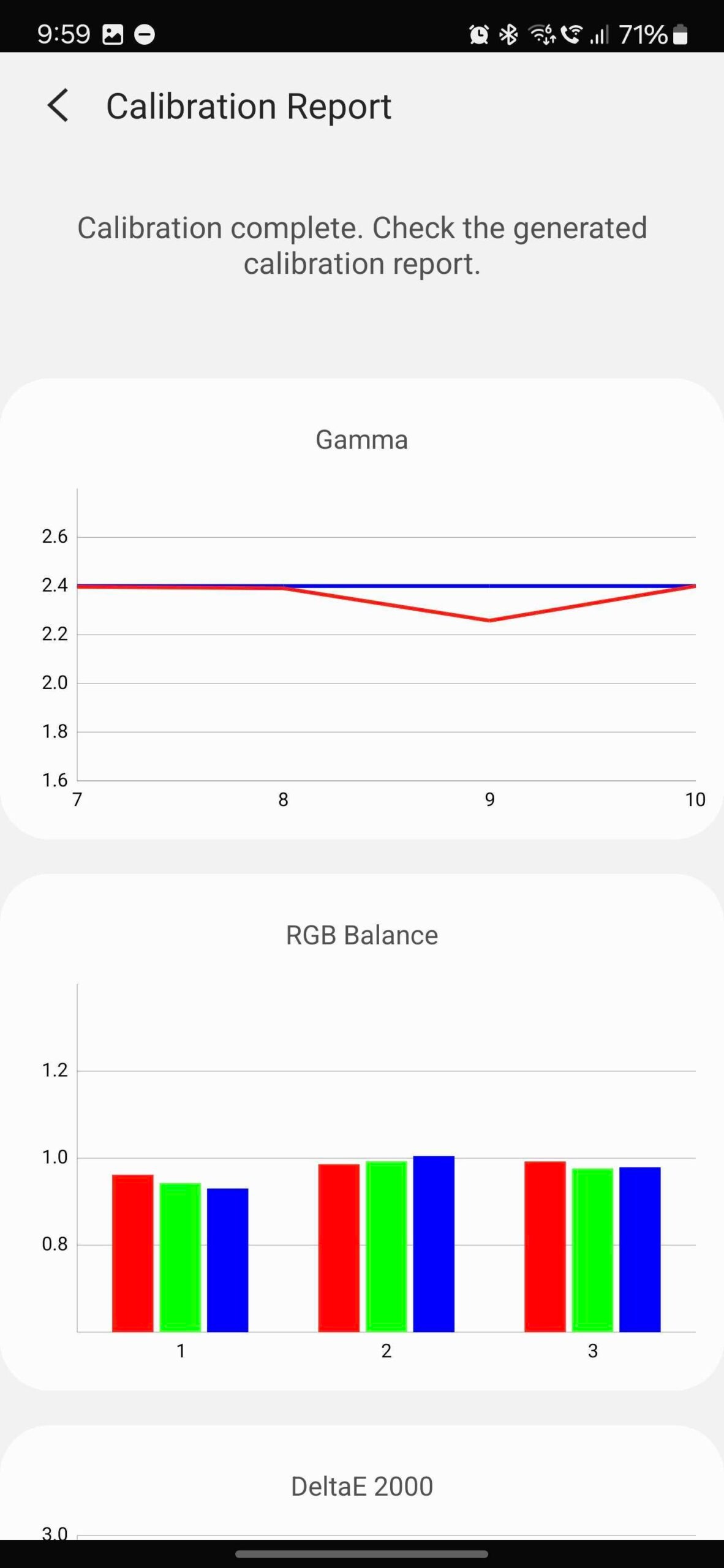
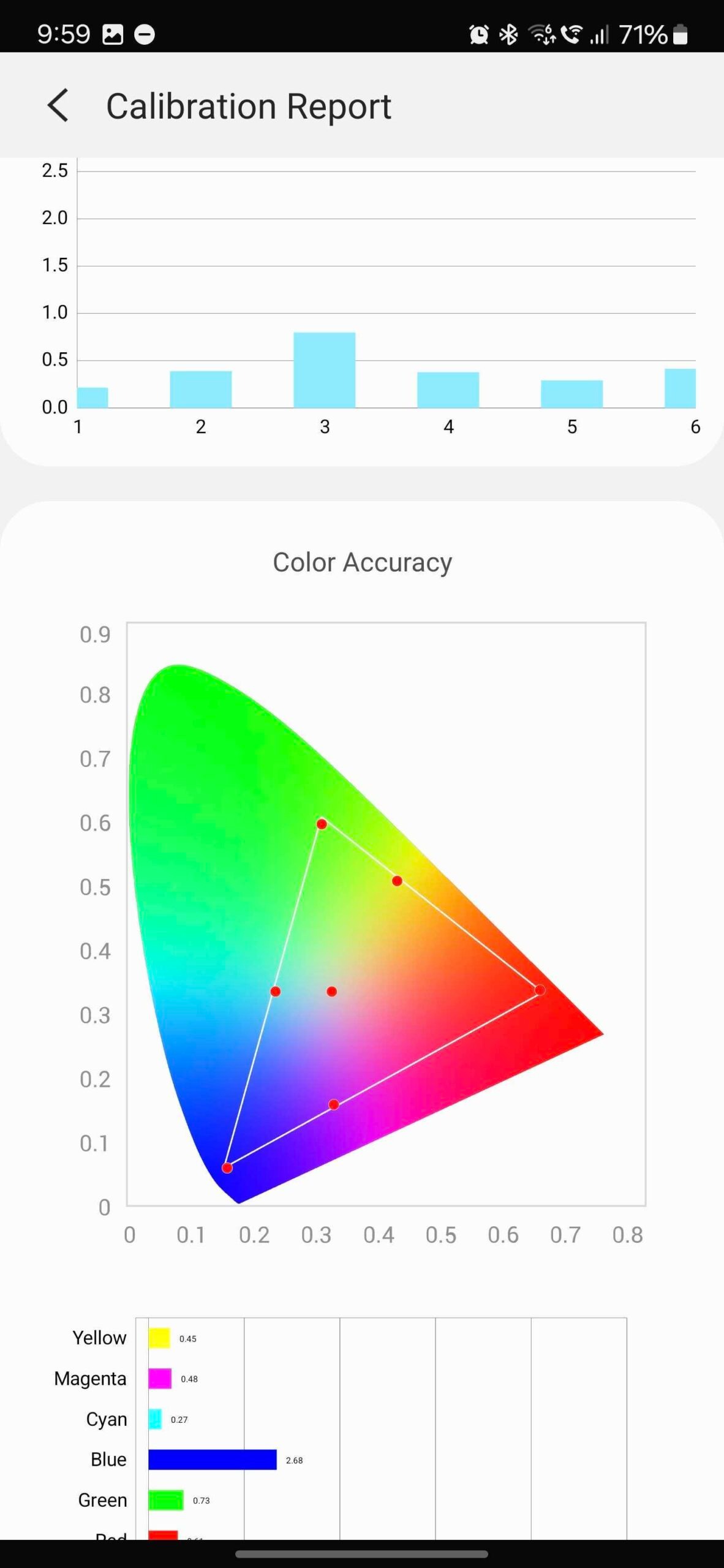
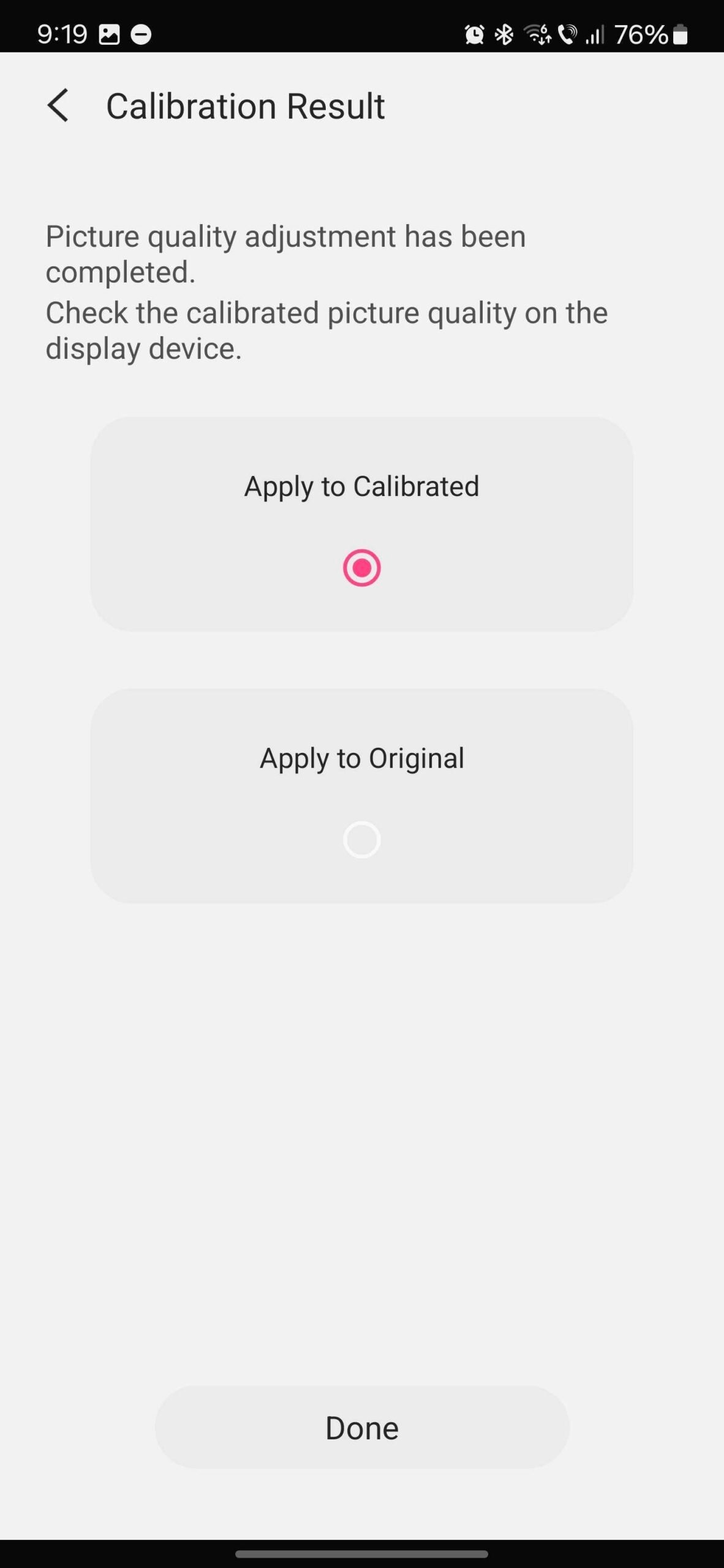




Co třeba uvést seznam jaké modely TV podporují tuto funkci. Mám top TV z roku 2019 a telefon S23Ultra a v TV tuto funkci nemám. Bylo by dobré napsat alespoň od jakého roku u TV je tato funkce dostupná